Een root-account is een superuser-account dat een breed scala aan privileges biedt in de databases van MySQL. Standaard is het initiële wachtwoord voor het root-account 'leeg/leeg', waardoor iedereen als root toegang heeft tot de MySQL-server.
Opmerking: Leeg/leeg wachtwoord betekent dat er geen wachtwoord is; daarom kan iedereen inloggen zolang MySQL-rechten zijn verleend.
Aanmelden als rootgebruiker in Linux:
- Selecteer startmenu> Uitloggen in de rechterbovenhoek. Hiermee kunt u zich afmelden bij het gebruikersaccount dat u op dit moment gebruikt.
- Je ziet nu een inlogvenster en hier log je in met de gebruikersnaam "root" en het wachtwoord dat je hebt ingesteld voor de rootgebruiker. Als er meerdere gebruikers in het inlogvenster zijn, selecteert u anderen en logt u in.
Als het wachtwoord niet is ingesteld of als u uw MySQL-wachtwoord bent vergeten of moet wijzigen, vindt u hieronder een handleiding om het wachtwoord in te stellen/te herstellen.
Een MySQL-rootwachtwoord instellen, wijzigen en herstellen
Er is een grote kans dat MySQL al ergens anders in uw database draait. In dit geval kan er een moment komen dat u het root-gebruikerswachtwoord moet wijzigen of instellen. Dit kan het gevolg zijn van het vergeten van het root-wachtwoord of het simpelweg willen versterken van je wachtwoord.
Dit proces wordt afgehandeld via de opdrachtregel en werkt met MySQL- of MariaDB-installaties. En wel, zolang je beheerderstoegang hebt, hetzij door sudo- of su-syntaxis te gebruiken, maakt de Linux-distributie die je gebruikt niet uit, aangezien het proces vergelijkbaar is.
Let op:er zijn veel aanvallen geweest in het IT-landschap, waardoor zeer sterke wachtwoorden nodig waren, wat ik ten zeerste aanbeveel voor uw databases. U kunt een niet-systematische wachtwoordgenerator uitproberen en het wachtwoord vervolgens opslaan met behulp van een wachtwoordbeheerder.
Laten we doorgaan.
Het wachtwoord voor de eerste keer instellen
Normaal gesproken moet u tijdens de installatie van MySQL een initieel wachtwoord instellen. Als dit echter niet is gebeurd tijdens het installeren en instellen van MySQL, moet u eerst een wachtwoord instellen. Hier is hoe dat te doen:
- Open eerst een terminalvenster.
- Na het starten van de terminal, plak en voer deze opdracht uit:
mysqladmin -u root password Fosslinux
Waar Fosslinux is het wachtwoord dat u vanaf nu zult gebruiken, dit betekent dat elke keer dat u zich aanmeldt bij MySQL met het commando mysql -u root -p , moet u het wachtwoord invoeren dat we zojuist hebben geconfigureerd.
Opmerking: Als u de volgende fout tegenkomt:Toegang geweigerd voor gebruiker 'root'@'localhost,' scroll naar beneden om de oplossing in dit artikel te vinden.
U kunt ook de volgende methode gebruiken om het root-wachtwoord voor de eerste keer in te stellen. Gebruik de onderstaande opdracht:
mysql_secure_installation
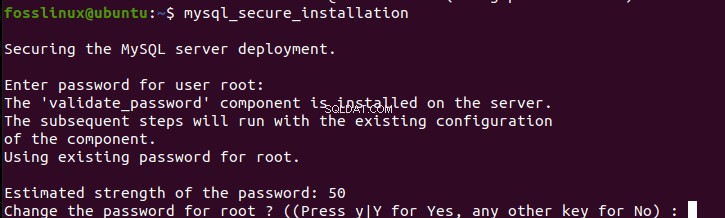

Met deze opdracht wordt het rootgebruikerswachtwoord ingesteld en kunt u anonieme gebruikers en de testdatabase verwijderen. Bovendien zal het ook root-login op afstand niet toestaan. Dit verzekert u op zijn beurt verder van concrete beveiliging van uw MySQL-database.
Nadat je het MySQL-rootwachtwoord voor de eerste keer hebt ingesteld, is het tijd om te leren hoe je dit kunt wijzigen.
Het MySQL root-gebruikerswachtwoord wijzigen
Om het MySQL-rootwachtwoord te wijzigen, volgt u de stappen die hierin worden vermeld:
- Maak eerst een nieuw bestand met de onderstaande opdracht:
ALTER USER 'root'@'localhost' IDENTIFIED BY 'Fosslinux$11';
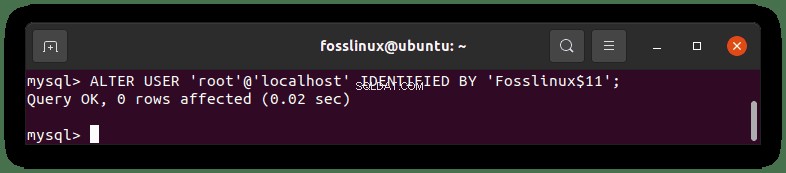

Waar Fosslinux$11 is het nieuwe wachtwoord dat zal worden gebruikt. Denk eraan om aan het huidige wachtwoordbeleid te voldoen door hoofdletters, kleine letters, cijfers en speciale tekens te combineren.
Sla het bestand op als ~/mysql-pwd
- Stop vervolgens de MySQL-daemon met het volgende commando:
sudo systemctl stop mysql
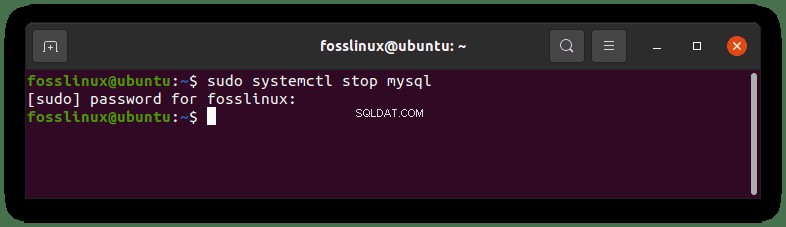

- Nu de daemon is gestopt, geef en voer je het volgende commando uit op je terminal:
sudo mysqld -init-file=~/mysql-pwd


- Zodra de opdrachtprompt de bovenstaande opdracht heeft uitgevoerd, gaat u verder en start u de MySQL-daemon opnieuw met de volgende opdracht:
sudo systemctl start mysql
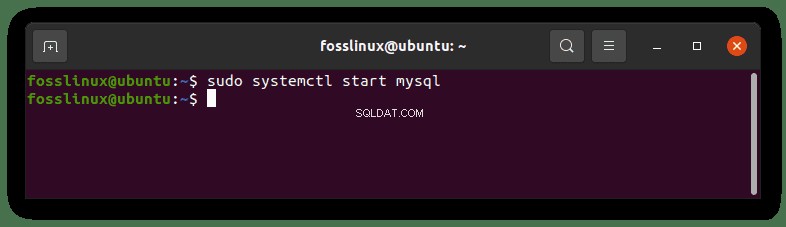

- Op dit punt zou je in staat moeten zijn om in te loggen op de MySQL-opdrachtprompt met de nieuw ingestelde beheerderswachtwoordcode door de onderstaande opdracht uit te voeren:
mysql -u root -p
Wanneer er een prompt verschijnt, toetst u het beheerderswachtwoord in dat u heeft aangemaakt, en u bent klaar om te gaan.
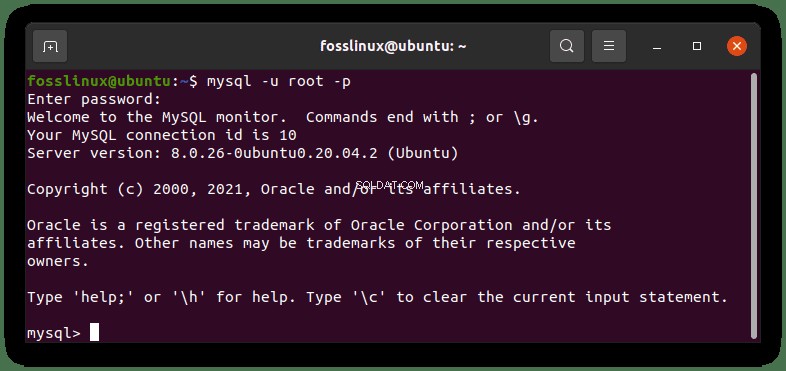

Nu we met vrucht hebben geleerd hoe we het nieuw gemaakte MySQL-rootwachtwoord kunnen wijzigen, is het tijd om te leren hoe u een vergeten of verloren MySQL-rootwachtwoord kunt herstellen.
Herstel uw MySQL-wachtwoord
Laten we zeggen dat u uw MySQL-rootgebruikerswachtwoord bent vergeten en dat u het dringend moet herstellen. Het enige dat u hoeft te doen, is de hierin vermelde stappen te volgen:
1. Stop het MySQL-serverproces met het commando:
sudo service mysql stop
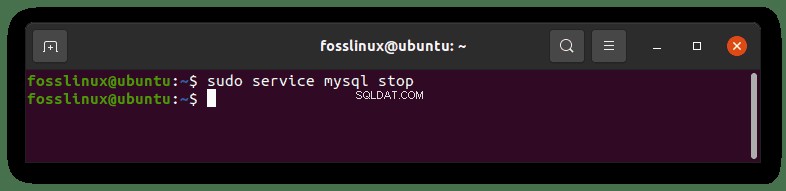

2. Start de MySQL-server met het volgende commando:
sudo mysqld_safe --skip-grant-tables --skip-networking &
3. Maak verbinding met de MySQL-server als rootgebruiker met het commando:
mysql -u root
U moet de volgende MySQL-commando's geven om het root-wachtwoord opnieuw in te stellen na het voltooien van de bovenstaande stappen:
mysql> use mysql;
mysql> update user set authentication_string=password('NEWPASSWORD') where user='root';
mysql> flush privileges;
mysql> quit Opmerking:vergeet niet dat NEWPASSWORD verwijst naar het nieuwe wachtwoord dat u gaat gebruiken om in te loggen als rootgebruiker.
Als u klaar bent met het uitvoeren van alle bovengenoemde opdrachten, gaat u verder en start u de MySQL-daemon opnieuw met deze opdracht:
sudo service mysql restart
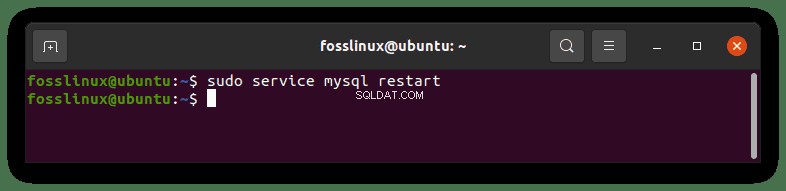

Je zou nu in staat moeten zijn om in te loggen op MySQL met het nieuw ingestelde wachtwoord.
Dat is alles. We denken dat je nu in staat bent om je MySQL-rootwachtwoord in te stellen, opnieuw in te stellen en te herstellen.
Een belangrijk punt om op te merken: Vergeet niet om een zeer sterk wachtwoord in te stellen voor de MySQL-rootgebruiker. Een wachtwoord dat moeilijk te kraken is. Dit verhoogt de veiligheid van uw databases. Zoals u al weet, bevatten databases zeer gevoelige gegevens, dus het laatste wat u wilt, is dat iemand toegang heeft tot uw informatie zonder uw toestemming. Het gebruik van een lang wachtwoord en wachtwoorden die niet gemakkelijk te onthouden en te raden zijn, wordt ten zeerste aanbevolen. Als je een wachtwoordgenerator gebruikt om je wachtwoord te maken, vergeet dan niet om het op te slaan in een wachtwoordkluis.
Tijdens het gebruik van MySQL schaam je je misschien als je foutmeldingen tegenkomt. De meeste gebruikers klagen bijvoorbeeld over deze foutmelding:Toegang geweigerd voor gebruiker root@localhost. Dit is misschien niet erg prettig, maar we hebben een oplossing voor je.
Hoe de MySQL-fout op te lossen:toegang geweigerd voor gebruiker root@localhost
Deze foutmelding verschijnt meestal voor nieuwe installaties van MySQL wanneer u probeert verbinding te maken met MySQL met de rootgebruiker.
Hier leest u hoe u snel de geweigerde toegang voor gebruiker root op localhost kunt oplossen. De geschetste stappen kunnen worden gebruikt voor zowel MySQL als MariaDB. U hoeft geen wijzigingen aan tabellen aan te brengen of complexe configuraties uit te voeren.
Zoals we in dit artikel al hebben gezien, gebruik je het volgende commando wanneer je MySQL installeert en er toegang toe wilt krijgen op de lokale computer met de rootgebruiker:
mysql -u root -p
In de meeste gevallen krijgt u de foutmelding die we zojuist noemden:"Toegang geweigerd voor gebruiker root@localhost."
Om als root in MySQL in te loggen, gebruik je eerst sudo om wijzigingen aan te brengen aan de rootgebruiker:
sudo mysql
Voer vervolgens uw toegangscode in bij de prompt. Er wordt een MySQL-shell geladen.
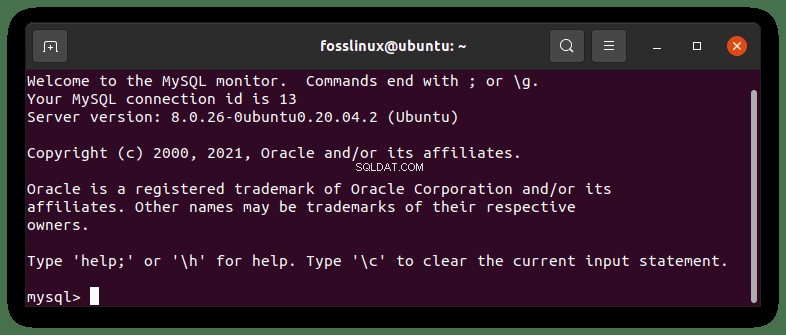

Gebruik de opdracht ALTER USER en wijzig de authenticatiemethode om in MySQL als root in te loggen:
ALTER USER 'root'@'localhost' IDENTIFIED WITH mysql_native_password BY 'insert_password';
Voorbeeld:
Omwille van de tutorial, zal ik het wachtwoord veranderen in 'Fosslinux zoals getoond in de opdrachtregel en hieronder weergegeven:
ALTER USER 'root'@'localhost' IDENTIFIED WITH mysql_native_password BY 'Fosslinux';
Uitgang
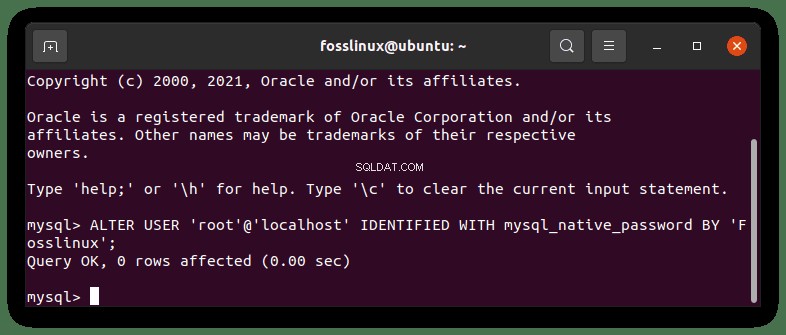

Wat de bovenstaande opdrachtregel doet, is dat het het wachtwoord voor de root van de gebruiker verandert en de authenticatiemethode instelt op mysql_native_password . Dit is een traditionele manier van authenticatie. Helaas treedt in de meeste gevallen de bovenstaande fout op omdat de gebruikte authenticatiemodus auth_plugin . is wat niet veilig is, dus de fout.
Opmerking: Zorg er tijdens het typen van het gewenste wachtwoord voor dat het de door het wachtwoord verstrekte regels volgt, een combinatie van hoofd- en kleine letters plus cijfers als u van plan bent een sterker wachtwoord in te voeren.
Nadat u de bovenstaande opdrachten hebt uitgevoerd, verlaat u de MySQL-shell door op CTRL + D op uw toetsenbord te klikken of toetst u "exit" in op de MySQL-shell en klikt u op enter. U hoeft de MySQL-service niet opnieuw te starten om u aan te melden met de onderstaande opdracht:
sudo service mysql restart 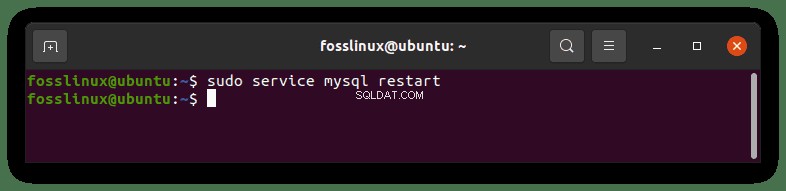

Op dit punt kunt u nu opnieuw proberen toegang te krijgen tot MySQL met root. Toets in de terminal in:
mysql -u root -p
Voer de toegangscode in die u hebt gebruikt met de opdracht ALTER USER en voer niet het systeemwachtwoord in om toegang te krijgen tot MySQL, omdat dit niet zal werken. Je zou nu het MySQL-welkomstbericht moeten zien als alles goed is gegaan.
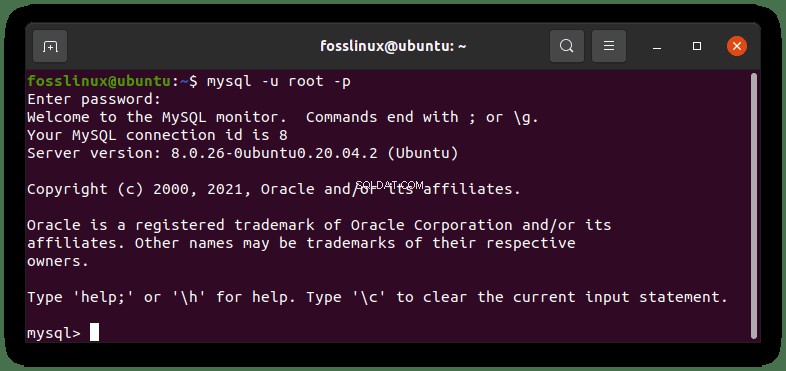

Let op:het ALTER USER-commando werkt mogelijk niet voor de versies van MySQL en MariaDB ouder dan respectievelijk 5.7.6 en 10.1.20.
Samenvattend, nu bent u in staat om de MySQL ERROR 1698 (28000):Toegang geweigerd voor gebruiker 'root'@'localhost' te omzeilen. Er zijn verschillende manieren om deze fout te omzeilen, maar we hebben de veel eenvoudigere en snellere methode gebruikt. Zorg ervoor dat u de opdrachten invoert zoals vermeld in dit artikel om fouten in de SQL-syntaxis te voorkomen. Het is beter om ze te kopiëren en te plakken.
Conclusie
Dit artikel legt alle onderwerpen uit met betrekking tot de root-gebruikersaanmelding in MySQL. Het laat je niet alleen zien hoe je inlogt als rootgebruiker in MySQL, maar het laat je ook zien hoe je ervoor kunt zorgen dat je dit doet zonder fouten tegen te komen en hoe je de meest voorkomende fout kunt omzeilen als deze zich toch voordoet.
Het artikel beschrijft verder de stappen om een MySQL-rootwachtwoord in te stellen, te wijzigen en te herstellen en om het rootwachtwoord voor de eerste keer in te stellen. Zorg ervoor dat u zich aan alle processen in dit artikel houdt om inbreuken op de beveiliging te voorkomen door sterke wachtwoordcombinaties te gebruiken. We hopen dat het artikel nuttig zal zijn. Zo ja, geef een duim omhoog via het opmerkingengedeelte.
